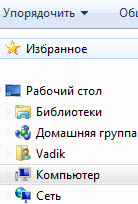 В области переходов проводника по умолчанию отображаются:
В области переходов проводника по умолчанию отображаются:
- Избранное
- Библиотеки
- Домашняя группа
- Компьютер
- Сеть
Некоторые из них весьма полезны, но не всем находится практическое применение. Можно убрать любой из этих компонентов из области переходов, и дальше я расскажу, как это сделать.
Избранное
Я не просто не рекомендую удалять «Избранное», а наоборот – советую использовать его для ускорения своей работы. Но если очень хочется удалить, то можно :)
- Откройте редактор реестра и перейдите в раздел
- Получите полный доступ к этому разделу реестра.
- Дважды щелкните параметр Attributes в правой панели и измените его значение на a9400100
HKEY_CLASSES_ROOT\CLSID\{323CA680-C24D-4099-B94D-446DD2D7249E}\ShellFolder
Для вступления изменений в силу выйдите из системы.

Чтобы вернуть «Избранное» в область переходов, установите для параметра Attributes значение a0900100
Библиотеки
Лучше, конечно, научиться эффективно пользоваться библиотеками, тогда не нужно будет удалять :)
- Откройте редактор реестра и перейдите в раздел
- Получите полный доступ к этому разделу реестра.
- Дважды щелкните параметр Attributes в правой панели и измените его значение на b090010d
HKEY_CLASSES_ROOT\CLSID\{031E4825-7B94-4dc3-B131-E946B44C8DD5}\ShellFolder
Для вступления изменений в силу выйдите из системы.
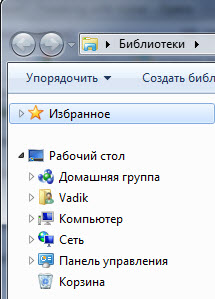
Чтобы вернуть «Библиотеки» в область переходов, установите для параметра Attributes значение b080010d
Домашняя группа
- Откройте редактор реестра и перейдите в раздел
- Получите полный доступ к этому разделу реестра.
- Дважды щелкните параметр Attributes в правой панели и измените его значение на b094010c
HKEY_CLASSES_ROOT\CLSID\{B4FB3F98-C1EA-428d-A78A-D1F5659CBA93}\ShellFolder
Для вступления изменений в силу выйдите из системы.
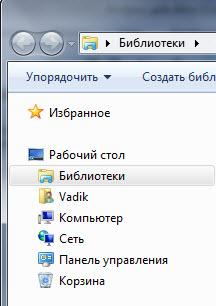
Чтобы вернуть «Домашнюю группу» в область переходов, установите для параметра Attributes значение b084010c
Компьютер
Я считаю наличие этого элемента в области переходов весьма удобным, но если хочется удалить…
- Откройте редактор реестра и перейдите в раздел
- Получите полный доступ к этому разделу реестра.
- Создайте параметр DWORD с именем Attributes и задайте ему значение b094010c
HKEY_CLASSES_ROOT\CLSID\{20D04FE0-3AEA-1069-A2D8-08002B30309D}\ShellFolder
Для вступления изменений в силу выйдите из системы.
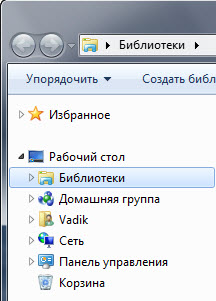
Чтобы вернуть «Компьютер» в область переходов, удалите параметр Attributes.
Сеть
- Откройте редактор реестра и перейдите в раздел
- Получите полный доступ к этому разделу реестра.
- Дважды щелкните параметр Attributes в правой панели и измените его значение на b0940064
HKEY_CLASSES_ROOT\CLSID\{F02C1A0D-BE21-4350-88B0-7367FC96EF3C}\ShellFolder
Для вступления изменений в силу выйдите из системы.
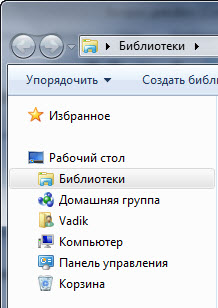
Чтобы вернуть «Сеть» в область переходов, установите для параметра Attributes значение b0040064
В записи использованы материалы сайта http://www.askvg.com/
Хотелось бы всё же знать, какой набор SFGAO представляет собой число 0хb094010c
А как можно поместить «компьютер» выше «библиотеки»?
dasd, перетащите мышью в Избранное.
И что дальше? Хотелось бы чтобы оно была не просто ссылка а древовидное меню.
dasd, дальше — нажимайте. А когда найдете, как реализовать свою «хотелку», отпишитесь тут, плиз :)
http://forum.oszone.net/post-1538167.html#post1538167
Morpheus, спс, я забыл пто эту тему :)
Vadim Sterkin, всегда пожалуйста :)
А можно ли убрать значок «Сеть» для определенного локального пользователя, а не для всех?
Нужно для того, чтобы ребенок из-под своей уч. записи не видел расшаренные сетевые ресурсы.
Компьютер домашний, не в домене.
Это единственная проблема, которую я не смог решить при ограничении ребенка за ПК.
Буду очень признателен за помощь!
Нет, это системные настройки. Свой вопрос по ограничению вы можете задать на форуме.
Вадим, спасибо за статью, но вот один момент мне неясен. В окне проводника, в области переходов, у меня 2-а элемента «Компьютер», причём один — это собственно папка, а второй — значок «Компьютер» с рабочего стола, который никак не могу удалить из этой области. Пробовал как вышеописано в статье, удаляются оба элемента. При ПК мышки по этому элементу, и выборе «Удалить», удаляется значок «Компьютер» только с рабочего стола, но не из области переходов проводника. Не подскажете как с ним справиться через реестр? Спасибо.
Юрий, наличие двух значков «Компьютер» ненормально, если только второй не в избранном. Обратитесь в форум Windows 7, сопроводив описание проблемы скриншотом.
Вадим, спасибо за совет, я так и поступлю.
В Восьмерке, кстати, избавиться от Избранного можно гораздо проще: Панель управления -> Параметры папок -> снимаем галочку с пункта «Отображать папку Избранное» :) .
В Семерке это есть? А то я не помню уже, никогда не интересовался, а в Win 8 случайно заметил :) .
В 7 нет, но я не понимаю людей, которые пытаются убрать Избранное.
Спасибо.
А что тут понимать :) . «Штоб как в экспи» всё было. Учиться новому хотят далеко не все.
А что делать если в реестре все правильно,а домашнейгруппы все равно нет.Раньше все было.
Eсли у вас что-то не работает, обращайтесь в форум на OSZone.
Здравствуйте.
Убрал домашнюю группу и библиотеки.
Все теперь гораздо удобнее, но:
В окнах «открыть» есть и «домашняя группа» и «библиотеки».
А в окнах «сохранить как» есть иконка «библиотеки».
Как от них можно избавиться?
Благодарю.
Григорий,
http://www.tvd-home.ru/other/kill-libs — нашел, у меня x64 система просто)
Все решается проще (на win 7,8): открываете эту домашнюю группу, потом «Изменить параметры общего доступа», там будут профили сетей, выбираете свою, находите там «Подключение домашней группы» и ставите параметр «Разрешить Windows управлять подключениями домашней группы (рекомендуется)» и перезагрузить сеанс! Все!
Вышло какой то обновления для 8.1 и после него появилась ссылка «Домашняя группа» и теперь через реестр не убирается( Есть варианты?
Спасибо, всё сработало просто и идеально! Побольше бы таких людей и полезных сайтов, где не надо ворошить кучу бесполезной информации что бы добраться до сути! Спасибо ещё раз!!!
А как вообще можно скрыть «Область переходов», с помощью реестра, а не мышкодвижений?
Петр, а зачем скрывать с помощью реестра, если можно мышью? А так, RegShot / Procmon в руки и выясняйте.
Достаточно перезапустить процесс explorer.exe из диспетчера задач.
… и потерять, например, настройки вида папок, сделанные во время сеанса.
Отличный блог. Нашёл кучу поезной и нужной информации. Спасибо.
А по сути, не удалось описанным Вами способом отключить «Домашнюю группу», даже порывшись в сети нашёл инфу что для х64 нужно ещё и по пути HKEY_LOCAL_MACHINE\SOFTWARE\Classes\Wow6432Node\CLSID\{B4FB3F98-C1EA-428d-A78A-D1F5659CBA93}\ShellFolder изменить значение, но ничего не вышло.
А вот «Сеть» удалилась без проблем